לפעמים, בזמן שאתה מנסה להפעיל סרטון בדפדפן המועדף עליך, אתה עלול להיתקל בקוד שגיאה "לא ניתן להפעיל קובץ וידאו זה. קוד שגיאה 224003“. זו אינה שגיאה נפוצה, עם זאת, יכולה להתרחש בדפדפני האינטרנט הפופולריים (Google Chrome, Mozilla Firefox או Safari). ידוע כי שגיאה זו מתרחשת עם נגן JW שהוא אחד מנגן המדיה המובנה הנרחב עבור הדפדפנים.
אמנם יכולות להיות סיבות שונות לכך שנתקלת בשגיאה זו, אך חשוב לברר את הבעיה המדויקת לפני שתמשיך לפתור בעיות. כמה מהסיבות העיקריות שמובילות לשגיאה זו ומונעות את טעינת הסרטון הן:
- כאשר תהליך אחר (כמו קובץ מוסיקה או פגישות מקוונות) פועל בדפדפן שלך, ובכך מונע טעינת הסרטון.
- כשיש בעיה ברשת והאינטרנט מפסיק לעבוד.
- כשיש הגדרות מסוימות של הדפדפנים העלולות לחסום את הסרטון.
- עקב סיומת של צד שלישי או תוסף שעלול להפריע להפעלת הווידאו.
- כאשר דפדפן האינטרנט מיושן ויש לעדכן אותו.
- כאשר האנטי-וירוס במחשב שלך רואה את הסרטון כאיום וחוסם אותו באופן אוטומטי.
עם זאת, החדשות הטובות הן, "לא ניתן להפעיל קובץ וידאו זה. קוד שגיאה 224003ניתן לתקן שגיאה. להלן פתרונות תשחץ אשר עשויים לעזור לך לפתור את הבעיה.
לפני שתמשיך לנסות את הפתרונות שלהלן, בדוק אם חיבור האינטרנט פועל כראוי וגם אם הסרטון הורד ממקור לגיטימי. אם הבעיה מתרחשת בדפדפן Safari, אתה יכול לנסות להפעיל מחדש את הדפדפן וזה עשוי לעזור לפתור את הבעיה לפעמים. עם זאת, אם טריקים אלה אינם מצליחים לפתור את הבעיה, המשך לפתרונות האפשריים להלן.
שיטה 1: השבת תוספים והרחבות / הסר תוספים ותוספים של Safari
תוספות או הרחבות הן אחת הסיבות העיקריות לכך שלעתים אתה נתקל בבעיות בדפדפן ועלולות לראות את השגיאה 224003. התוספים או התוספות מלווים לרוב בחוסמי מודעות או בתוכנה נסתרת כלשהי שעשויה לחסום את הסרטון. עם זאת, הסרה או השבתה של התוספים או התוספות עשויה לסייע בתיקון הבעיה. בצע את השלבים הבאים:
עבור Google Chrome
שלב 1: לִפְתוֹחַ כרום ולחץ על שלוש הנקודות האנכיות בצד ימין עליון כדי לפתוח את תפריט ההקשר.
בחר כלי נוסף ואז הרחבות.

שלב 2: בתוך ה הרחבות מסך, עבור אל התוסף שברצונך להשבית או להסיר.
באפשרותך להזיז את המחוון שמאלה כדי לכבות אותו או ללחוץ עליו לְהַסִיר למחוק את התוסף לנצח.
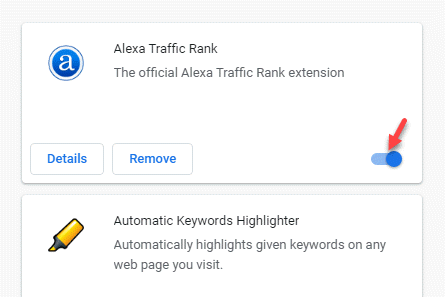
טען מחדש את דפדפן Chrome ונסה להפעיל את הסרטון עכשיו.
לדפדפן Safari
שלב 1: הפעל את ספארי דפדפן ונווט לצד ימין עליון של החלון.
כאן לחץ על סמל גלגל השיניים (הצג תפריט של הגדרות Safari כלליות) ובחר הרחבות ספארי מהתפריט.
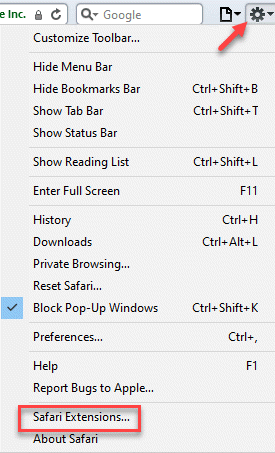
שלב 2: כעת בחר בתוסף ולחץ על הסר התקנה כדי להסיר אותו מ ספארי.
הפעל מחדש את דפדפן Safari ובדוק אם אתה עדיין רואה את השגיאה 224003.
שיטה 2: כבה את האצת החומרה
האצת חומרה היא תכונה המשמשת דפדפנים רבים כדי לשפר את הביצועים הכוללים. תכונה זו מסייעת למעבד שלך להעביר חלק מעומסו (עיבוד העמודים ומשימות העמסת העמודים) ל- GPU של המחשב שלך. אמנם שמירה על זה יכולה להיות שימושית לביצועי הדפדפן, אך לפעמים היא עלולה להפריע לתהליך הפעלת הווידאו. לכן, כיבוי זה יכול לעזור בתיקון בעיית הפעלת הווידאו בדפדפנים:
פיתרון ל- Chrome
שלב 1: הפעל את גוגל כרום הדפדפן ולחץ על התאמה אישית ושליטה של Google Chrome (שלוש נקודות אנכיות) אפשרות ובחר הגדרות מהתפריט.

שלב 2: בתוך ה הגדרות חלון, גלול מטה והרחיב את מִתקַדֵם סָעִיף.
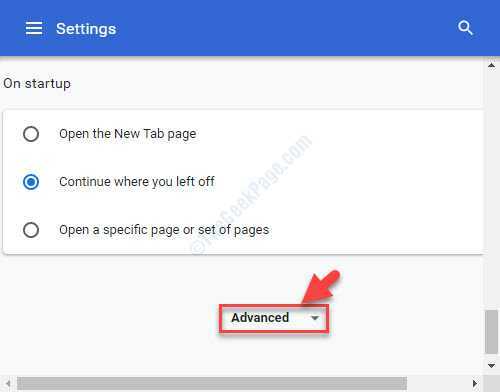
שלב 3: כעת גלול מטה ומתחת ל מערכת קטע, כבה השתמש בהאצת חומרה כשניתן.
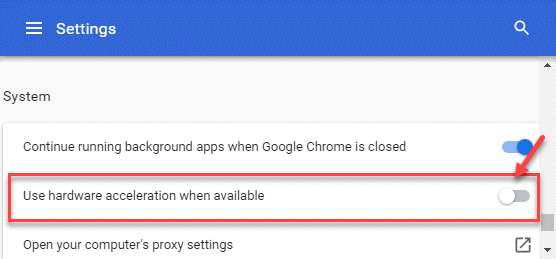
עכשיו, הפעל מחדש את כרום בדפדפן ובדוק אם הסרטון פועל כעת.
פיתרון ל- Firefox
שלב 1: לִפְתוֹחַ פיירפוקס, לחץ על פתח את תפריט היישום (שלושה קווים אופקיים) בצד ימין עליון ובחר הגדרות.
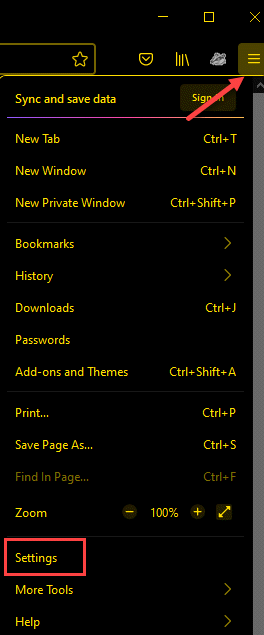
שלב 2: תועבר ל כללי עמוד.
כאן, עבור לצד ימין של החלון ומתחת ל ביצועים קטע, בטל את הסימון בתיבה שליד השתמש בהאצת חומרה כאשר אינה זמינה.
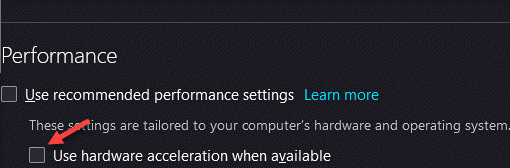
כעת, סגור את Firefox ופתח מחדש שוב. אתה אמור להיות מסוגל להפעיל את הווידאו שזרק את השגיאה 224003.
שיטה 3: נקה מטמון ונתוני גלישה
הדפדפן שלך עוקב אחריו ומאסף את הנתונים הקשורים להקשות המקשים שלך ושומר אותם בצורה של מטמון. המטמון ממשיך לצמוח עם הזמן ואם לא תנקה אותם, הם יכולים להמשיך ולהצטבר, וכך להוביל לשגיאות כמו "לא ניתן להפעיל קובץ וידאו זה. קוד שגיאה 224003“. כמו כן, כמות אדירה של היסטוריית הגלישה יכולה גם להאט את ביצועי המערכת. לפיכך, וודא שאתה מוחק את המטמון ואת היסטוריית הגלישה של הדפדפנים שלך במרווחי זמן קבועים. כך:
פיתרון ל- Chrome
שלב 1: לִפְתוֹחַ כרום ולחץ על שלוש הנקודות האנכיות בצד ימין עליון של המסך.
בחר הגדרות מהתפריט.

שלב 2: בתוך ה הגדרות חלון, עבור אל פרטיות ואבטחה סָעִיף.
כאן לחץ על נקה נתוני גלישה.

שלב 3: בתוך ה נקה נתוני גלישה בחלון, בחר היסטוריית גלישה ותמונות וקובץ במטמון.
אתה יכול גם לבחור לנקות את עוגיות ונתוני אתר אחרים, הורד היסטוריה או ה נתוני אפליקציות מתארחים.
לחץ על נקה נתונים כדי לאשר את הפעולה.

זה לוקח זמן, אז המתן עד לנתונים ברורים, הפעל מחדש את Chrome וכעת תוכל לנסות להפעיל את הסרטון.
פתרון לספארי
שלב 1: לִפְתוֹחַ ספארי ולחץ על סמל גלגל השיניים הממוקם בצד ימין למעלה של הדפדפן.
בחר העדפות מהתפריט.
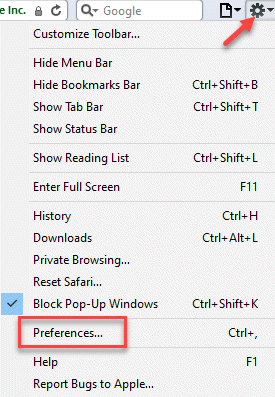
שלב 2: בתוך ה העדפות בחלון, בחר את פְּרָטִיוּת הכרטיסייה.
כעת לחץ על הסר את כל נתוני האתר ליד עוגיות ונתוני אתר אחרים.
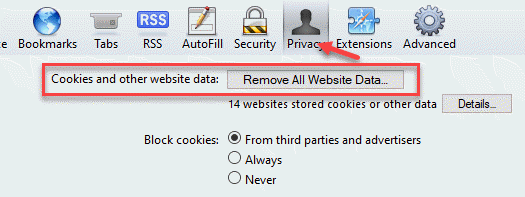
שלב 3: כעת תראה הודעת אישור.
לחץ על הסר עכשיו כדי לאשר את הפעולה.
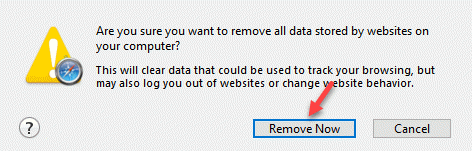
לאחר סיום, נסה לנגן את הווידאו בדפדפן Safari שלך והשגיאה לא אמורה להופיע מעתה ואילך.
שיטה 4: עדכן את הדפדפן שלך
אם הדפדפן שלך לא מתעדכן אוטומטית, זו יכולה להיות הסיבה שבגללה אתה נתקל בשגיאה 224003. זו אחת הסיבות הנפוצות ביותר לטעויות מסוג זה. לכן, וודא שהתקנת הגרסה האחרונה של הדפדפן שלך. כך תוכל לשדרג את הדפדפן שלך:
עבור Chrome
שלב 1: לְהַשִׁיק גוגל כרום ולחץ על התאמה אישית ושליטה של Google Chrome (שלוש נקודות אנכיות) בצד ימין למעלה.
בחר עֶזרָה ואז אודות גוגל כרום מהתפריט.
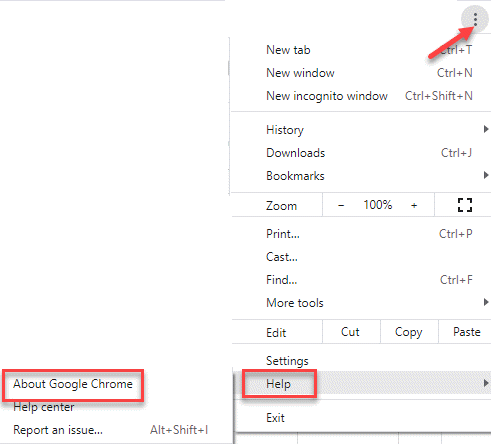
שלב 2: בתוך ה עֶזרָה בעמוד, בצד ימין, תוכלו להבחין בכך גוגל מתחיל לחפש אוטומטית את העדכון האחרון.
אם קיים עדכון כלשהו, הוא יתקין את העדכון באופן אוטומטי.
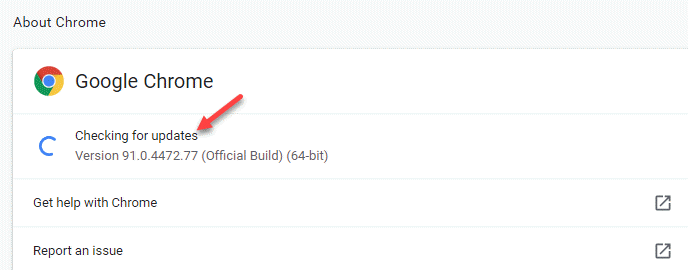
שלב 3: לאחר שתסיים, לחץ על השקה מחדש לאתחל גוגל כרום עם החלת העדכון.

עכשיו אתה יכול לחבב את הסרטון שזרק את השגיאה 224003.
שיטה 5: כבה את חומת האש של המערכת שלך
מערכת חומת האש / Windows Defender המובנית במחשב Windows 10 שלך מבטיחה שהיא חוסמת כל תוכנה או יישום חשודים שעלולים להזיק למערכת שלך. במהלך תהליך זה, הוא יכול גם לחסום רכיבי וידיאו מסוימים שהוא עלול להחשיב כאיום על המכשיר שלך ולכן אתה עלול להיתקל בשגיאת 224003. בואו נראה כיצד להפעיל את חומת האש / Windows Defender ונראה אם זה עובד:
שלב 1: לחץ לחיצה ימנית על הַתחָלָה ובחר לָרוּץ לפתוח את הפעל פקודה חַלוֹן.

שלב 2: בתוך ה הפעל פקודה חלון, הקלד firewall.cpl ופגע להיכנס.

שלב 3: כעת הוא יפתח את חומת האש של Windows Defender חלון ב לוח בקרה.
כאן, עבור לצד שמאל של החלונית ולחץ על הפעל או כבה את חומת האש של Windows Defender.

שלב 4: לאחר מכן, בצד ימין, מתחת ל התאם אישית את ההגדרות עבור כל סוג של קטע רשת, בחר את כבה את חומת האש של Windows Defender אפשרויות לשניהם פְּרָטִי ו הגדרות רשת ציבורית.

כעת, צא מחלון לוח הבקרה ונסה להפעיל את קובץ הווידיאו. אתה לא צריך להיתקל ב"לא ניתן להפעיל קובץ וידאו זה. קוד שגיאה 224003שגיאה יותר.
טיפים נוספים למניעת קוד השגיאה 224003
אם אף אחת מהשיטות שלעיל לא עובדת, תוכל לנסות להשתמש בתוכנה חינמית לתיקון קטעי וידאו או לנסות דפדפן אחר כדי לבדוק אם השגיאה מופיעה בדפדפן האחר כשמנסים להפעיל את אותו סרטון.
יחד עם זאת, וודא כי אינך משלים את הגדרות הדפדפן בתדירות גבוהה מדי מכיוון שהדבר יכול להשפיע על תהליך טעינת הסרטון, בדוק אם מדובר באתר מאובטח ורק אז גש אליו, הימנע מחיבור לרשת ציבורית / התקנת סיומת צד שלישי לא אמין, הפעל מחדש את הדפדפן כדי לבדוק אם זה עוזר לתקן את הבעיה, או נסה להפעיל את הווידאו לא מקוון

![6 דרכים לגרום ל-Apple Music לעבוד בדפדפן שלך [מדריך 2022]](/f/1739a0227dc1d98fd7172f1b2767ca35.png?width=300&height=460)
